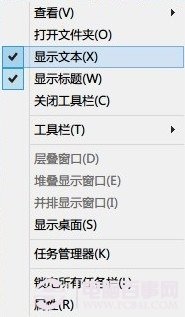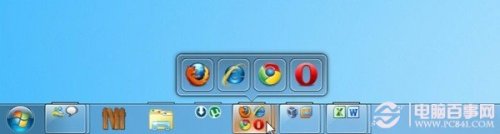Windows8任务栏变成两列的办法 windows任务栏变成两行
来源: 最后更新:22-12-03 06:05:39
导读:Windows8任务栏变成两列的办法 Windows8任务栏变成两列的办法 1. 通过"创建工具栏"的功能,拓展任务栏的空间 这种方式无需借助第三方软件,只要创
-
Windows8任务栏变成两列的办法
1. 通过“创建工具栏”的功能,拓展任务栏的空间
这种方式无需借助第三方软件,只要创建分门别类的文件夹,把软件图标一股脑扔进去,然后:任务栏上点击右键–> 选择“工具栏”–> 点击“新建工具栏”–> 选择刚才放满图标的文件夹 ,最终任务栏上会出现不同类别的应用图标。效果如下图所示:


这里有一个小技巧:创建了新的工具栏之后,记得在上面点右键,取消“显示标题”和“显示文本”,否则应用图标不会直接显示。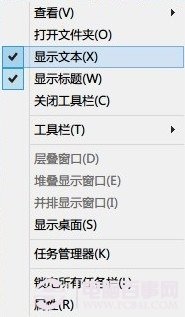


2.下载Bins,让任务栏显示不同应用或文档的“集合(Stack)”我用惯Mac OS X下的任务栏,上面不光能添加软件图标、还能添加文档、图片、文件夹等东西。Bins则为任务栏添加了更多Mac OS X上的设计。
安装了Bins之后,任务栏上,将两个不同的图标重叠放在一起之后,就会自动创建一个“bin”——用来放置图标的空间。当你用鼠标点击一个bin,它就会自动展开,显示里面所包含的应用。
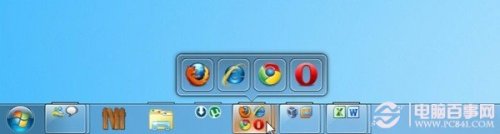
Bins还很体贴地提供了“锁定”功能,如此这般,别人就无法因为强烈的好奇而改变bin里面放置的应用图标以及顺序。免责声明:本文系转载,版权归原作者所有;旨在传递信息,其原创性以及文中陈述文字和内容未经本站证实。
帮同学化妆最高日入近千 帮朋友化妆帮同学化妆最高日入近千?浙江大二女生冲上热搜,彩妆,妆容,模特,王
2023吉林省紧缺急需职业工种目录政策解读 2024张杰上海演唱会启东直通车专线时间+票价 马龙谢幕,孙颖莎显示统治力,林诗栋紧追王楚钦,国乒新奥运周期竞争已启动 全世界都被吓了一跳(全世界都被吓了一跳是什么歌)热门标签
热门文章
-
和数字搭配的女孩名字 带数字的女孩名字 24-10-07
-
灯笼花一年开几次花(灯笼花一年四季开花吗) 24-10-07
-
冬桃苗品种(冬桃苗什么品种好) 24-10-07
-
长绒棉滑滑的冬天会不会冷(长绒棉滑滑的冬天会不会冷掉) 24-10-07
-
竹子冬天叶子全干了怎么办 竹子冬天叶子全干了怎么办呢 24-10-07
-
春天移栽牡丹能开花吗 春天移栽牡丹能开花吗图片 24-10-07
-
表示心酸的一句话(表示心酸的一句话怎么写) 24-10-07
-
轮胎气门嘴用什么胶(轮胎气门嘴用什么胶粘好) 24-10-07
-
windows安装redis缓存使用图文教程(windows安装redis5.0) 24-10-07
-
价格管制关税曲线是什么 价格管制关税曲线是什么样的 24-10-06